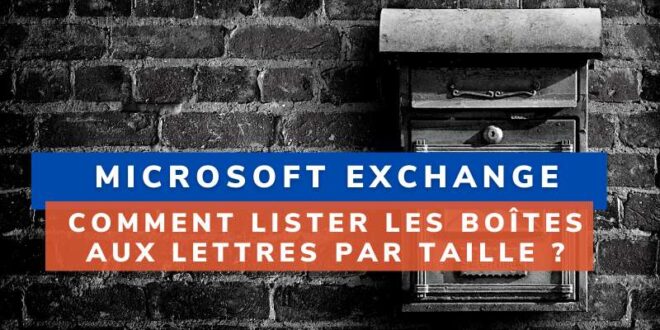I. Présentation
Sur un serveur Exchange, on peut obtenir facilement la taille du fichier EDB correspondant à la base de données qui regroupe l’ensemble des boites aux lettres. En revanche, pour lister les boîtes aux lettres en indiquant à chaque fois la taille de la BAL, c’est moins simple, enfin bon il suffit d’avoir la commande magique qui va permettre d’obtenir cette liste !
C’est ce que nous allons voir dans ce tutoriel à l’aide d’Exchange Management Shell car la Console de gestion Exchange ne permet pas d’obtenir cette information à moins de passer dans les propriétés de chaque BAL.
Note : la commande utilisée dans ce tutoriel fonctionne également sur Microsoft 365 / Office 365 avec Exchange Online.
II. Lister les BAL Exchange par taille
Sur votre serveur Exchange, commencez par lancer l’Exchange Management Shell pour que l’on puisse utiliser les commandes PowerShell associées 😉 – Si vous êtes sur Exchange Online, ouvrez une console PowerShell et initiez une connexion aux services de messagerie Office 365
Ensuite, nous allons utiliser deux commandes. Premièrement, Get-Mail pour récupérer l’ensemble des boîtes aux lettres (-ResultSize Unlimited) et Get-MailboxStatistics pour récupérer des infos notamment la taille de la BAL, pour chacune des BALs référencées sur l’Exchange.
Pour que la sortie soit parlante, on va effectuer un tri décroissant sur la taille grâce à la propriété TotalItemSize via Sort-Object. Enfin, pour la sortie on affichera seulement deux propriétés : DisplayName et TotalItemSize, autrement dit le nom de la personne et la taille de la boîte.
Ce qui donne :
Get-Mailbox -ResultSize Unlimited | Get-MailboxStatistics | Sort-Object -Descending -Property TotalItemSize | Select-Object DisplayName, TotalItemSize
Voici un exemple de sortie :

Si l’on veut afficher seulement le Top 10 des boîtes aux lettres les plus grosses, il ne faut pas modifier la valeur de -ResultSize car nous souhaitons trouver le Top 10 parmi toutes les BALs…. On va limiter le nombre de résultats affichés directement dans Select-Object en ajoutant le paramètre « -First 10« .
Ce qui donne :
Get-Mailbox -ResultSize Unlimited | Get-MailboxStatistics | Sort-Object -Descending -Property TotalItemSize | Select-Object DisplayName, TotalItemSize -First 10
Bien sûr, vous pouvez remplacer « 10 » par le nombre de votre choix. A vous de jouer !
 Tuto Apprendre en ligne n’a jamais été aussi simple – Tutoriels pour tous les niveaux.
Tuto Apprendre en ligne n’a jamais été aussi simple – Tutoriels pour tous les niveaux.